Canon数码相机EOS M无法从 Digital Photo Professional Ver.3.11- 3.14 内将 RAW 图像传输到 Photoshop
- 从 Digital Photo Professional Ver.3.11- 3.14 内将 RAW 图像传输到 Photoshop
- 无法从 Digital Photo Professional Ver.3.11- 3.14 内打开已传输到 Photoshop 的 RAW 图像
从 Digital Photo Professional Ver.3.11- 3.14 内将 RAW 图像传输到 Photoshop 使用提供的 Digital Photo Professional 软件(*1),您可以将 RAW 图像转换为 TIFF 图像(16 位)并且将其传输到 Photoshop(*2)。 (*1)如果您的相机中未随附 Digital Photo Professional 软件,请从佳能主页上下载它。 (*2)Adobe 和 Photoshop 是 Adobe Systems Incorporated 在美国和/或其他国家/地区的注册商标或商标。 参考 为了在 Photoshop 中直接编辑 RAW 图像,需要来自 Adobe Systems Incorporated 的 Camera Raw 插件。有关与您的相机的兼容性的信息,请与 Adobe Systems Incorporated 联系。 1. 启动 Digital Photo Professional。 2. 从 [工具] 菜单,选择 [传送至 Photoshop]。
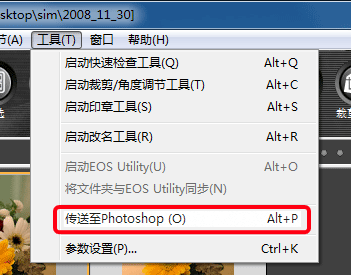
3. Photoshop 启动并且将显示传输的图像。 注释
- 使用上述操作只能传输一个图像。有关在一个批处理中传输多个图像的信息,请参阅您的相机随附的使用说明书。*
*:如果您的相机中未随附上述项目(Digital Photo Professional 软件/使用说明书),请从佳能主页上下载它们。
- Photoshop 的兼容版本是 7.0 或更高版本。
- 被传送的图像自动被转换成 TIFF 图像(16 位),并添加 ICC 配置文件。ICC 配置文件包含 [ 参数设置 ] 的相关信息,或者如下所述的每个图像的工作色彩空间设置,从而使正确的色彩信息被传递到 Photoshop。
- 当退出 Photoshop 时,只保留原始 RAW 图像,传输的图像会消失。十分建议您在 Photoshop 中将传输的图像作为单独的图像保存。
- 对于Photoshop的CS4或更高版本,如果未安装32位版本,则无法利用此功能。
无法从 Digital Photo Professional Ver.3.11- 3.14 内打开已传输到 Photoshop 的 RAW 图像 RAW 图像格式依相机制造商或型号而异。根据 Photoshop 的版本和您的计算机的环境,您可能无法打开 EOS 相机拍摄的 RAW 图像。 如果您无法打开传输到 Photoshop 的 RAW 图像,请与 Adobe Systems Incorporated 联系。 另请参阅“相关信息”。 相关信息
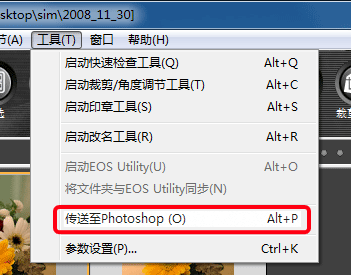 3. Photoshop 启动并且将显示传输的图像。 注释
3. Photoshop 启动并且将显示传输的图像。 注释